LINEのセキュリティを強化する設定があります。
- LINEのセキュリティを強化したい
- LINEのセキュリティ設定がわからない
- セキュリティを見直したい
LINEのセキュリティを強化することは今の時代、必須事項であります。乗っ取り・不正使用されないために、セキュリティは強化しておきましょう!
今回は、LINEのセキュリティを強化する4つの設定を紹介します!
スマホ:この記事はiPhone・Androidで説明しています。
LINEのセキュリティを強化する4つの設定
LINEのセキュリティを強化する設定として、おもに4つの方法を紹介します!
- パスコードを設定する
- 通信を暗号化する
- 通知の内容を隠す
- パソコンを使用不可にする(パソコンを使わない場合)
もちろん他にもやった方がいい設定もありますが、まずは最低これだけやるべき!という4つの設定を紹介します。
それでは具体的にLINEのセキュリティを強化するために設定を変更しましょう!
1.パスコードを設定する
LINEのセキュリティ強化の1つ目の方法です。
パスコードを設定しましょう!
パスコードとはパスワードのことで、LINEを使用する前にパスコードを入力しないと使用できないようにします。パスコードを設定して、誰かに不正に使われないようにします。
LINEアプリの下メニューにある「ホーム」をおし、上にある歯車の「設定」アイコンをおします。
<Android>

<iPhone>

これ以降はiPhoneもAndroidも操作は同じなので、iPhoneで説明します。
「設定」メニューにある「プライバシー管理」をおします。
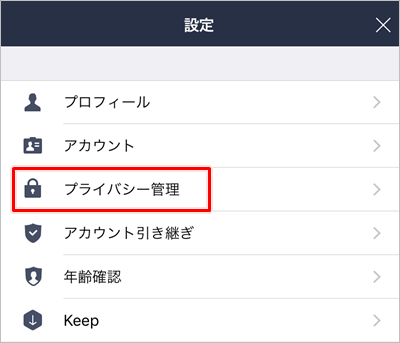
「プライバシー管理」にある「パスコードロック」が無効になっています。「パスコードロック」をタッチして有効にします。
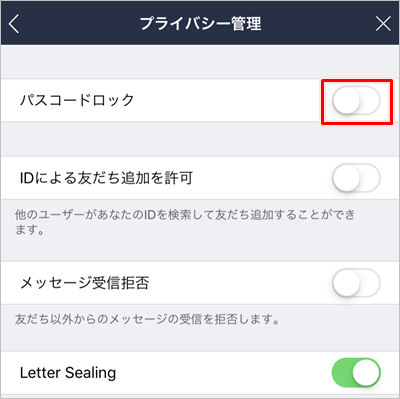
設定するパスワード(パスコード)を入力します。パスコードは数値4桁です。
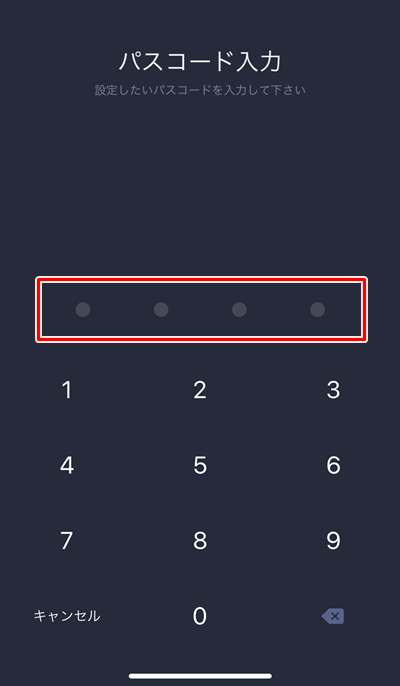
再度、確認のために先ほどと同じパスコードを入力します。
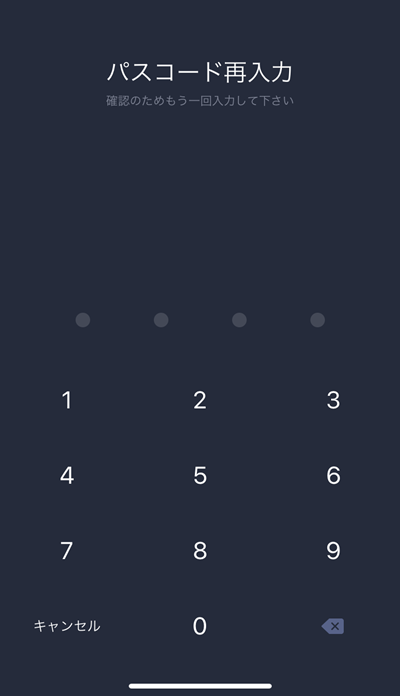
「プライバシー管理」の「パスコードロック」にチェックが入って、有効になりました。

これでLINEにパスワードを設定し、LINEをロックすることができました。
LINEを使うたびにパスコードを入力する必要があるのでいちいち面倒になりますが、セキュリティを強化するためにはしょうがないですね。
2.通信を暗号化する
LINEのセキュリティ強化の2つ目の方法です。
通信を暗号化しましょう!
暗号化「Letter Sealing」を有効にすることで、通信するデータを暗号化し、通信傍受からプライバシーを守ります。やり取りする相手側も設定しないと暗号化されませんが、まずは自分だけでも設定しておきましょう!
LINEアプリの下メニューにある「ホーム」をおし、上にある歯車の「設定」アイコンをおします。
<Android>

<iPhone>

「プライバシー管理」をおします。

「Letter Sealing」を有効になっていない場合は有効にします(緑色)。
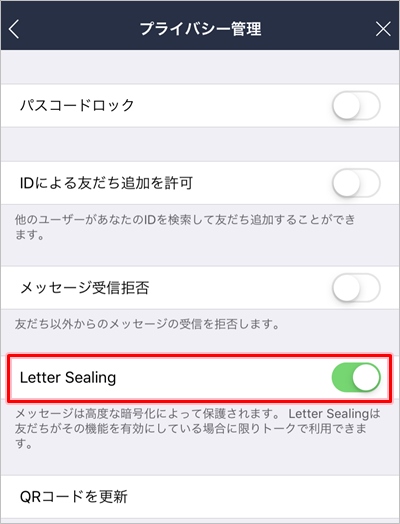
これで暗号化の設定が完了しました。
3.通知の内容を隠す
LINEのセキュリティ強化の3つ目の方法です。
スマホに通知されるLINEの通知を隠しましょう!
友だちからメッセージが届いた場合、スマホを見れば内容がわかってしまいます。このようなメッセージならいいのですが、機密事項や個人情報が表示されてしまう懸念もあります。
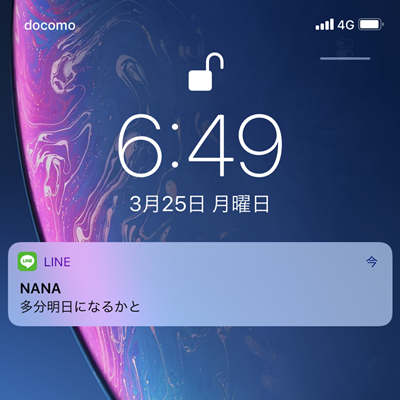
通知はするけどメッセージの内容は表示しないようにしましょう!
まず、LINEの下メニューにある「ホーム」をおし、上にある歯車の「設定」アイコンをおします。
<iPhone>

<Android>

「設定」にある「通知」をおします。
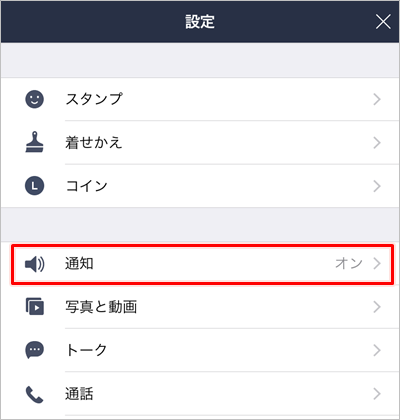
「メッセージ通知の内容表示」があります。これがロック中にメッセージが来た場合に、本文の内容を表示するか、しないかの設定です。
<iPhone>
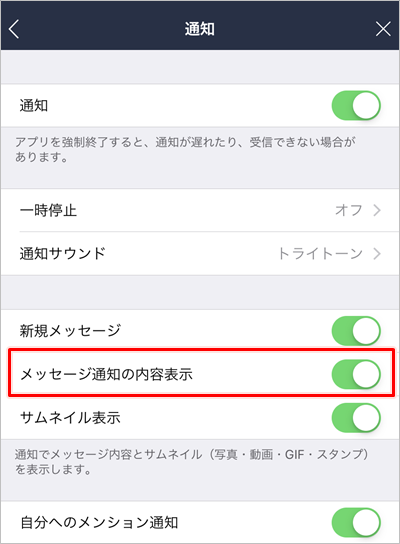
<Android>
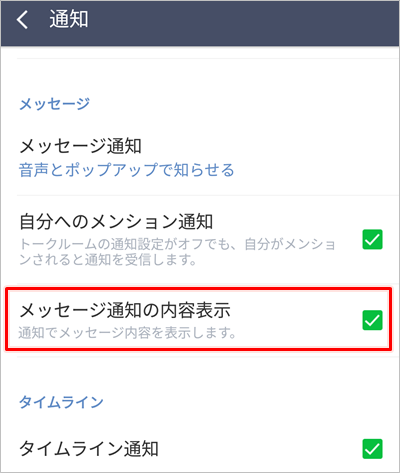
iPhoneの場合は「メッセージ通知の内容表示」のスライダーをおしてオフにします。Androidの場合はチェックを外します。
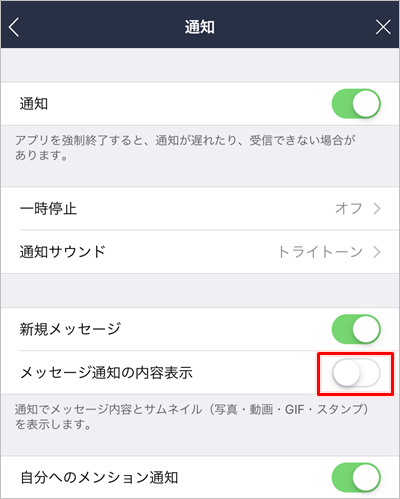
これで、LINEからメッセージが届いても、スマホにメッセージが来たことは通知されるけれど、メッセージの本文までは表示されないようにできました。
実際にはこのように「新着メッセージがあります」と表示されます。
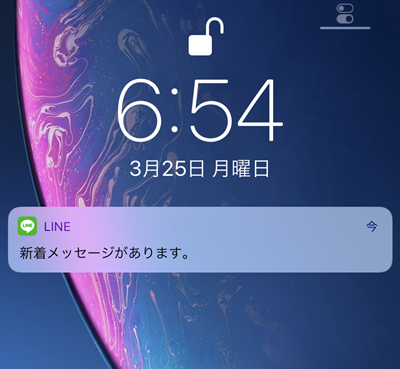
通知メッセージの内容を隠すことができました。
4.パソコンを使用不可にする(パソコンを使わない場合)
「LINEはスマホからしか使わない。パソコンでは使わない。」という人も多いかと思います。
そんなときはパソコンで使用できないよう設定しましょう!使わないデバイスを許可してセキュリティを甘くしておく必要はありません。
まず、LINEの下メニューにある「ホーム」をおし、上にある歯車の「設定」アイコンをおします。
<iPhone>

<Android>

「設定」にある「アカウント」をおします。
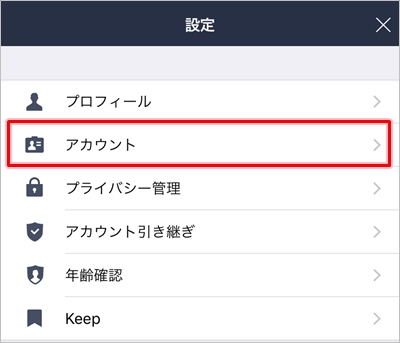
「ログイン許可」を無効にします。
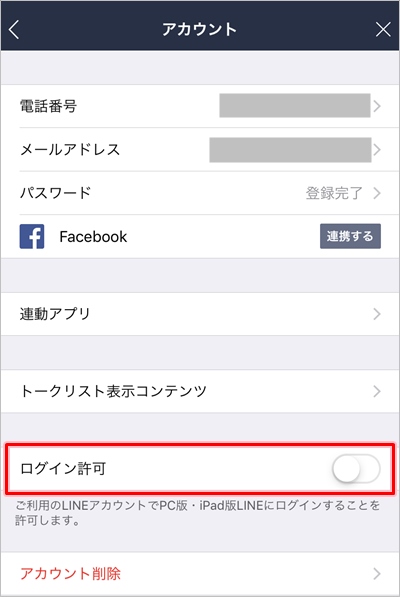
これで、PC版のLINEからログインすることができなくなりました。
LINEのセキュリティを強化する設定として、4つの設定をしました。セキュリティ対策に絶対はありませんが、まずは最低これだけは設定しておくことをオススメします!
以上、LINEのセキュリティを強化する4つの設定でした。
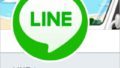
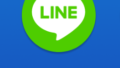
コメント